longgiang81
Super V.I.P
iPhone Grunge
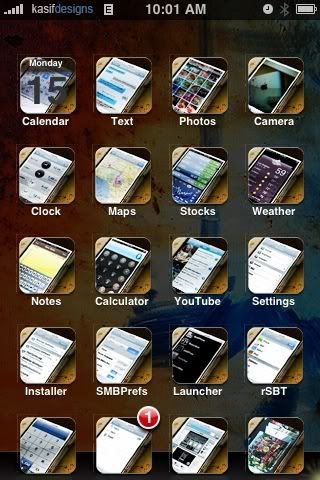
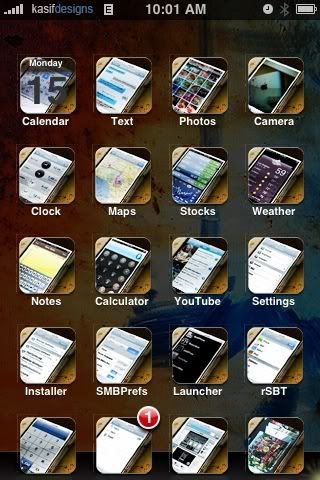
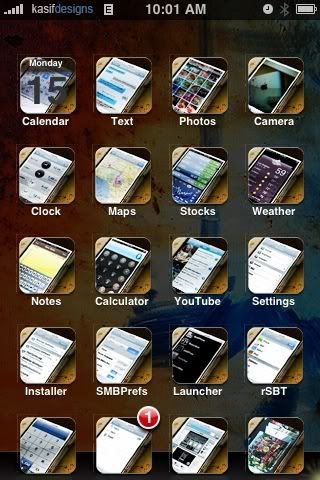
Anh LongGiang oi!!!làm theo hướng dẩn của anh nhưng vẫn không thay đổi dc icon của Pin!!!có cần đổi tên gì không anh?mười mấy file lận,e ko biết đổi tên theo thứ tự thế nào!!!thanks
trích :Thay đổi giao diện PIN khi sạc và chế độ Slice to Unlock và các Icon của Apple các bạn Upload các file trong cùng thư mục tương ứng vào /System/Library/CoreServices/SpringBoard.app/





cd C:\Documents and Settings\Administrator\Desktop\artwork
java -jar iPhoneShop-0.4.jar ARTWORK MobilePhonePackedImages.atwork export .\pngs\

java -jar iPhoneShop-0.4.jar ARTWORK MobilePhonePackedImages.artwork import .\pngs\















